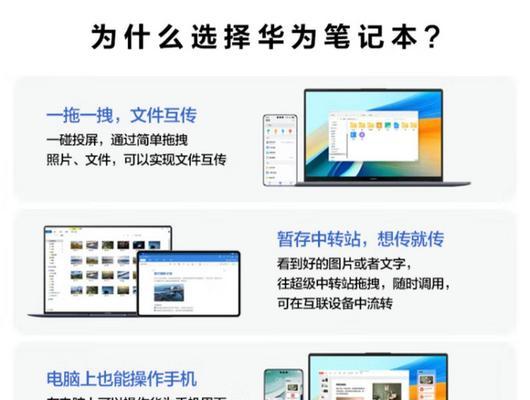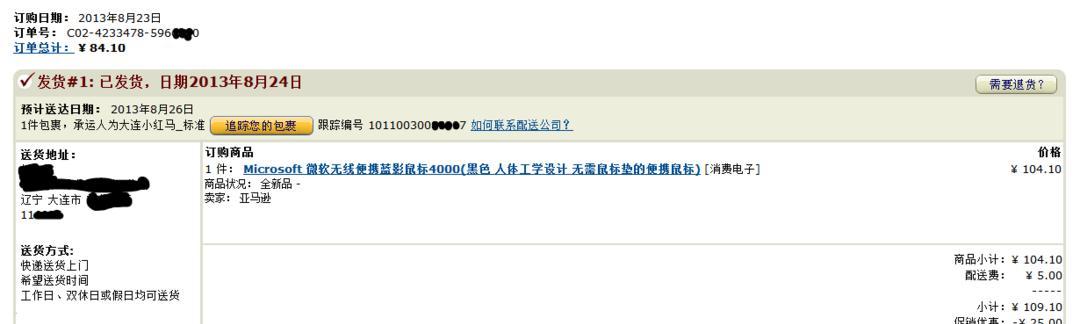在这个信息快速流通的时代,笔记本电脑作为我们工作和学习中不可或缺的工具,其性能直接影响我们的效率。当我们的笔记本电脑出现反应缓慢时,无疑会极大地影响我们的工作流程和心情。如何优化笔记本电脑让其反应更加迅速呢?本文将为你详细揭秘一系列电脑提速和优化的技巧。
优化硬件配置
硬件升级是提升笔记本电脑反应速度最直接有效的方法之一。我们可以通过增加内存(RAM)来提升电脑的多任务处理能力。目前,一颗8GB的RAM已经足够日常使用,如果是在处理大型软件或游戏,16GB甚至更高会有更好的表现。

清理启动项和后台进程
电脑启动时,太多的启动项和后台进程会占用大量系统资源,从而导致电脑反应缓慢。我们可以利用Windows自带的“任务管理器”来查看和结束不需要的进程,同时使用系统配置工具减少开机启动项。
操作步骤:
1.按下`Ctrl+Shift+Esc`打开任务管理器;
2.点击“启动”选项卡,禁用不必要的启动项目;
3.在“进程”选项卡中,结束无用的后台进程。
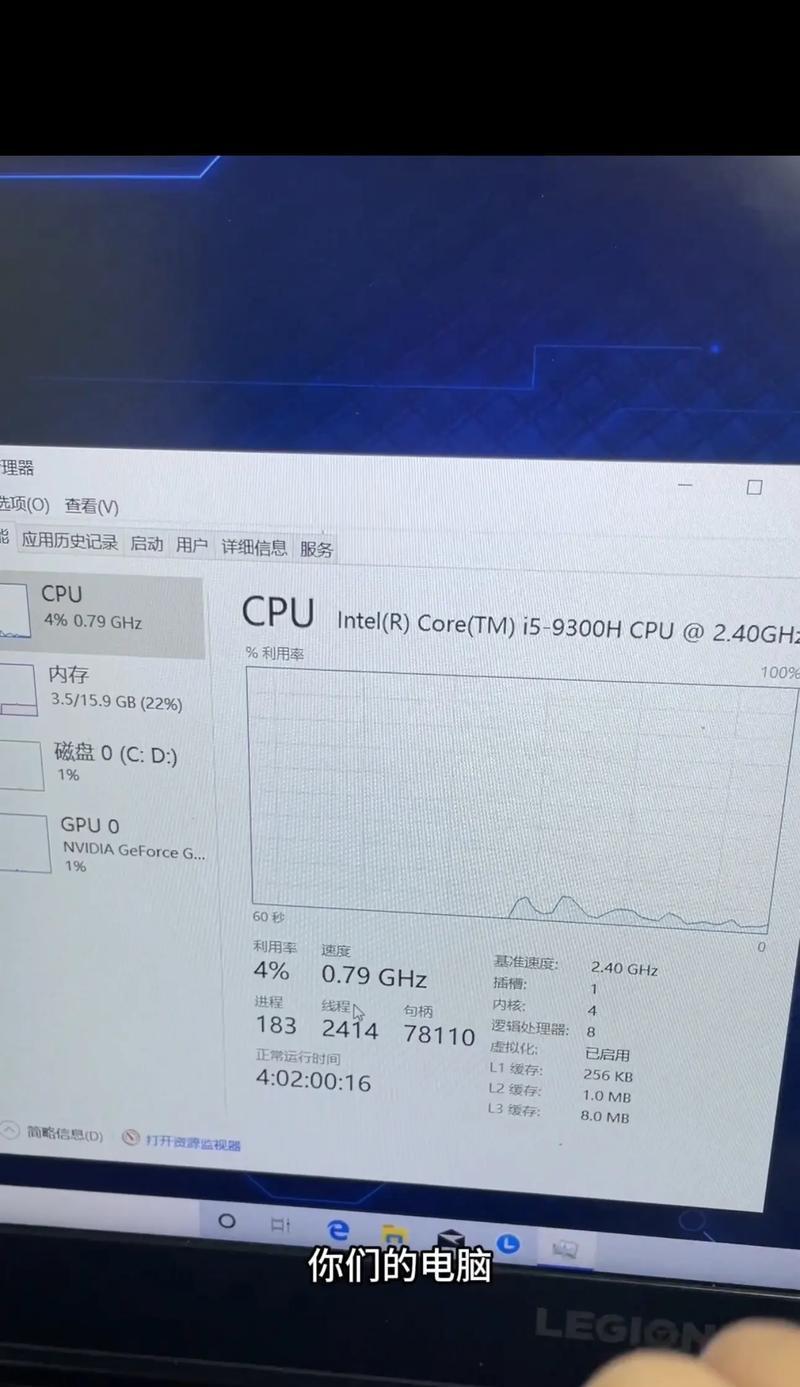
磁盘清理与碎片整理
磁盘碎片是导致电脑反应慢的另一个重要原因。通过定期进行磁盘清理和碎片整理,可以有效地改善系统性能。
操作步骤:
1.点击开始菜单,搜索“磁盘清理”,选择相应的磁盘进行清理;
2.在“系统工具”中选择“磁盘碎片整理程序”,执行整理。
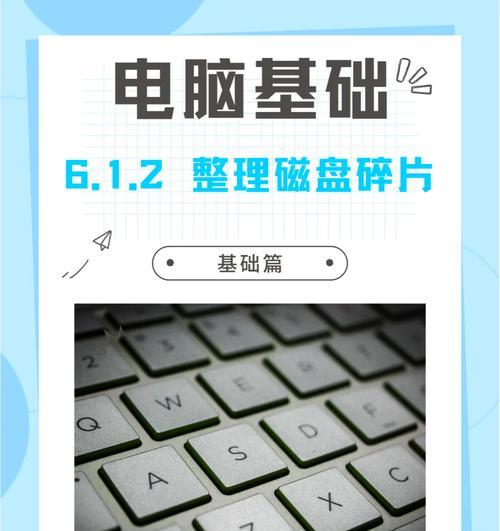
软件更新与驱动升级
操作系统和硬件驱动的更新通常包含性能改进和安全补丁。确保你的电脑操作系统和所有硬件驱动都处于最新版本,是提高电脑性能的基础步骤。
操作步骤:
1.前往“设置”>“更新与安全”>“Windows更新”检查并安装更新;
2.访问硬件制造商的官方网站,下载并安装最新的驱动程序。
利用专业优化工具
市面上存在许多电脑优化工具,如CCleaner、360安全卫士等,它们可以帮助我们清理垃圾文件、优化启动项和进行系统修复。
注意事项:使用这类工具时,需要谨慎选择清理项,避免误删重要文件。
维护电脑健康
电脑长时间使用后,硬件上会积累灰尘,影响散热效果,从而导致性能下降。定期对笔记本电脑进行清洁,保持良好的散热环境也是确保电脑运行流畅的关键。
深度优化及注意事项
除了上述常规优化方法外,还有一些深度优化动作,例如:
升级固态硬盘(SSD):如果您的笔记本电脑还在使用机械硬盘(HDD),升级至固态硬盘可以显著提升电脑的响应速度。
系统重装:当电脑系统过于臃肿时,重新安装操作系统是恢复速度的有效手段,但在此之前请确保所有重要数据已经备份。
硬件故障检查:如果在经过上述所有步骤后,电脑仍然反应迟钝,可能需要检查硬件是否出现故障。
结语
通过上述步骤,我们可以系统地优化笔记本电脑,使其运行速度得到大幅提升。电脑优化是一项需要持续关注和维护的工作,只有定期对电脑进行清理和升级,才能保持其最佳性能。希望以上这些方法能够有效帮助你解决笔记本电脑反应慢的问题,让你的工作和学习更加顺畅。